- トップページ
- TCDテーマについて
- Googleカスタム検索のメリットとTCDテーマで利用する方法
Googleカスタム検索のメリットとTCDテーマで利用する方法
2015
10.23

追記:2016/04/13 記事を最新版にアップデートしました。
TCDシリーズでは、テーマオプションやウィジェットの設定でGoogleカスタム検索IDを設定するだけでサイト内検索にGoogleカスタム検索エンジンを利用することができます。(一部対応していないテーマもあります)
ここでは、デフォルトのサイト内検索とGoogleカスタム検索の違いと、設定時に必要になるGoogleカスタム検索IDの取得方法についてご紹介します。
WordPressの検索とGoogleカスタム検索の違い
WordPressにあらかじめ用意されているデフォルトのサイト内検索は、検索キーワードが含まれるページを更新順に並べてくれます。一方で、Googleカスタム検索は、デフォルトのものと比べて「高速」かつ、「本家のGoogle検索同様に精度の高い検索」が可能になるといった特徴があります。
Googleカスタム検索の特徴
メリットとしては、1と2が挙げられます。アドセンス広告を利用している方は、同時に収益化もできるので、3もメリットになるかと思います。注意点としては、Google検索にインデックスされていないページはヒットしないので、サイト開設間もない頃はWordPressのデフォルト検索を利用することをオススメいたします。
- 全文一致ではなく、Googleの検索機能と同等の精度の高いサイト内検索を実装できる
- 高速
- アドセンス広告と連動させることで収益化できる(連動しない場合はGoogle広告が入ります)
- インデックスされていないページはヒットしない
記事数が少ないうちは特に問題ありませんが、記事数が多くなってくると目当ての記事を探すのに大変苦労します。その際、Googleカスタム検索を導入すると、良いかもしれません。
Googleカスタム検索IDを取得する
下記ページにアクセスして下さい。
Googleカスタム検索エンジン
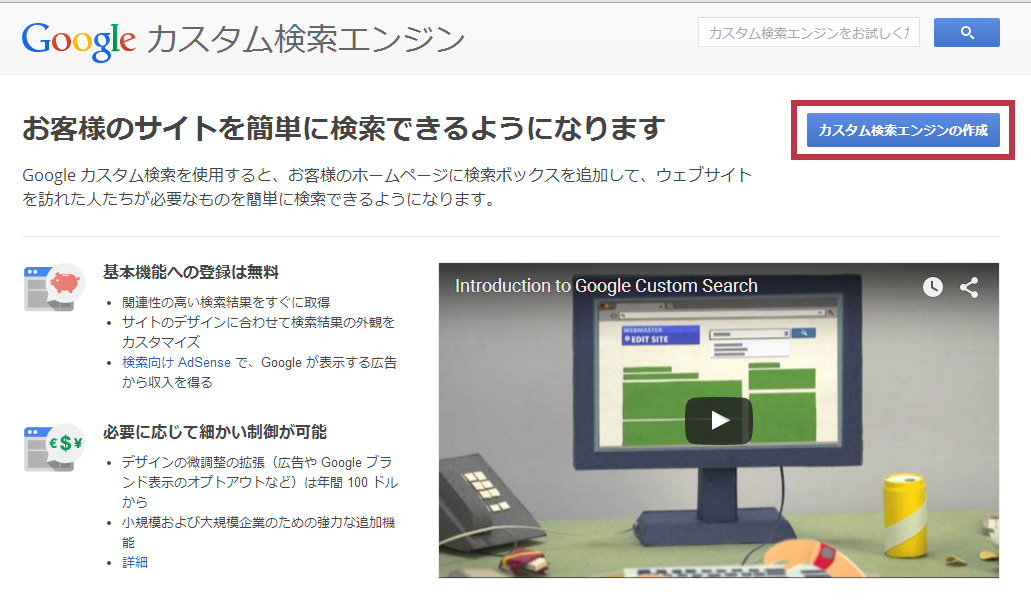
Googleにログインしている場合は図のような表示になるので、「カスタム検索エンジンの作成」をクリックします。ログインしてない場合はGoogleのアカウントを入力してログインして行って下さい。
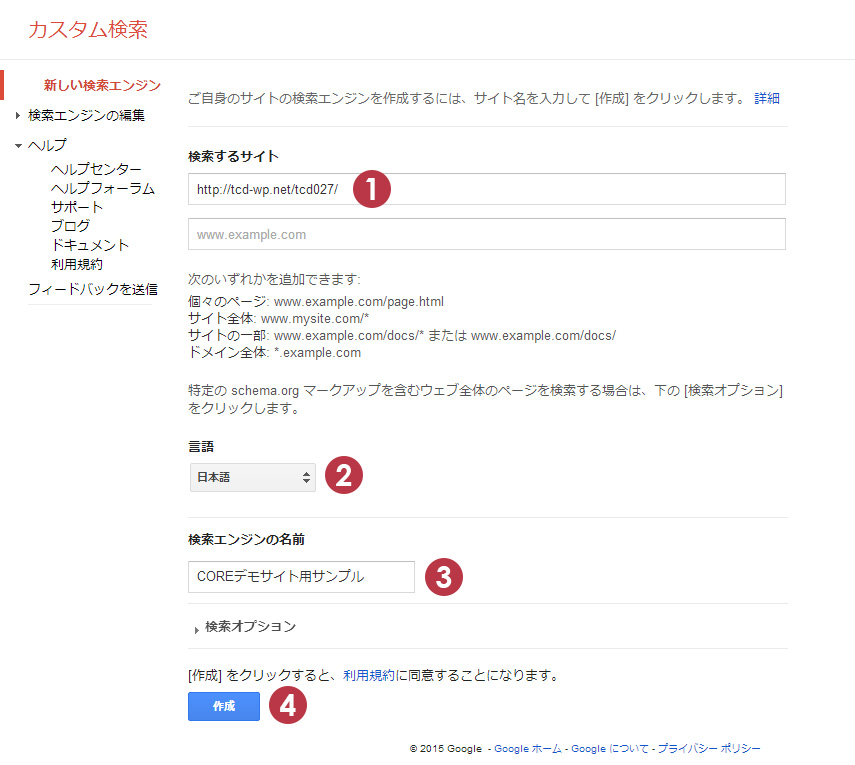
カスタム検索エンジンを作成します。上図を参考に、①検索するサイトのURL②言語(日本語を選択)
③名前(わかりやすいもの)を入力し、④「作成」をクリック。
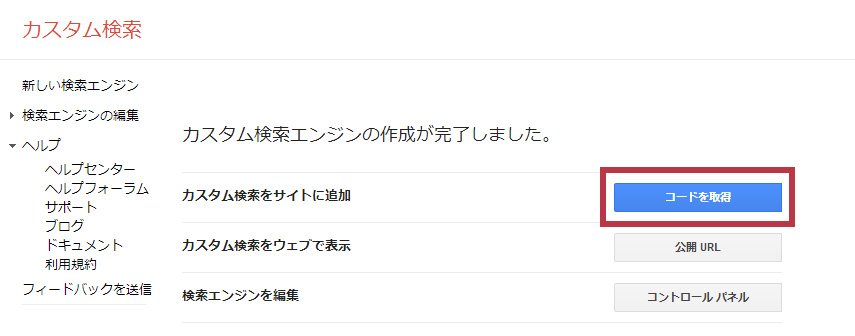
作成完了ページが表示されるので「コードを取得」をクリックします。
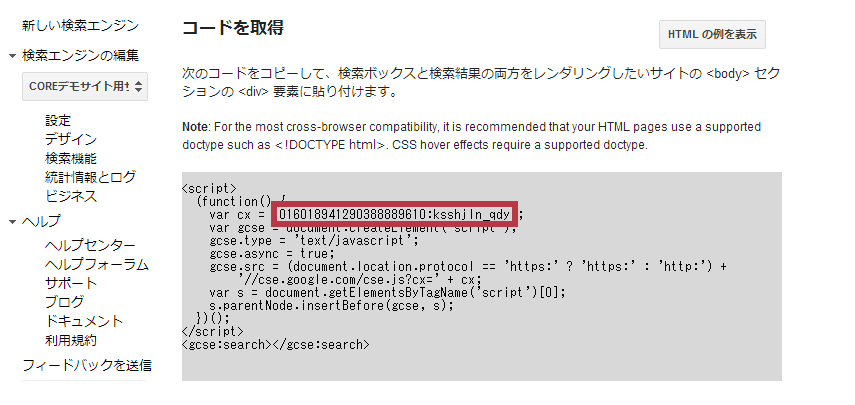
上図のようにコードが表示されます。赤枠部分がテーマオプションやウィジェットの設定で必要になる『Googleカスタム検索ID』となります。(サンプルの場合「016018941290388889610:ksshjln_qdy」)
アドセンスとGoogleカスタム検索を連動させる
これにはGoogleカスタム検索IDを取得する際に、あらかじめアドセンスのアカウントでログインしておく必要があります。そして、下記の画像のように、「広告」タブから「検索エンジンの収益化」部分を「オン」にすることで、アドセンスIDに関連付けることが可能です。なお、その際、「Googleカスタム検索ID」は変わりませんので、そのまま利用することが出来ます。
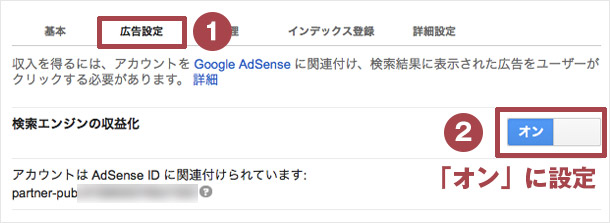
テーマでGoogleカスタム検索を使用する
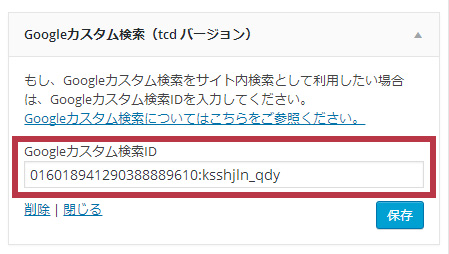
取得したGoogleカスタム検索IDを、テーマオプションまたはウィジェットのID設定欄(設定箇所はテーマによって異なります)に入力することでサイト内検索にGoogleカスタム検索エンジンをご使用いただけます。
































